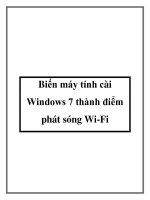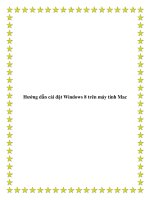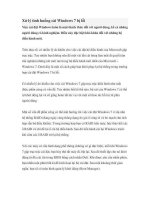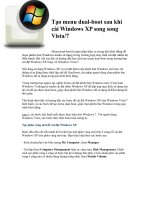Cài Windows 7 song song với Mac OS X sẵn có trên máy tính Mac ppsx
Bạn đang xem bản rút gọn của tài liệu. Xem và tải ngay bản đầy đủ của tài liệu tại đây (409.67 KB, 17 trang )
Cài Windows 7 song song với Mac OS X sẵn có
trên máy tính Mac
Lượng người dùng máy tính Mac ở Việt Nam
không ít. Tuy nhiên, phần lớn người dùng đều
gỡ bỏ hệ điều hành Mac OS X mặc định và cài
Windows để thay thế. Bài viết dưới đây sẽ giúp
bạn cài đặt Windows trên máy Mac song song
với OS X sẵn có.
Bạn sở hữu một chiếc máy tính Mac, nhưng lại
gỡ bỏ hệ điều hành Mac OS X để quay sang sử
dụng Windows. Điều này nghĩa là bạn bỏ đi một
hệ điều hành mạnh mẽ về tính năng và đồ họa,
đồng thời cũng bỏ đi một hệ điều hành với bản
quyền “xịn” đi kèm theo máy.
Cài đặt song song Windows 7 và Mac OS X
trên máy tính Mac, sẽ giúp bạn khai thác đồng
thời sức mạnh của cả 2 hệ điều hành, và vẫn
giữ nguyên được nét đặc trưng của hệ điều
hành Mac OS X trên máy tính Mac.
Những điều bạn cần trước khi tiến hành:
- Máy Mac sử dụng cpu của Intel (các máy tính
Mac ngày nay của Apple phần lớn đều đang sử
dụng cpu của Intel).
- Đĩa cài đặt Mac OS X 10.6 Snow Leopard (đi
kèm với máy tính Mac khi được đặt mua, hoặc
bạn có thể mua riêng).
- Đĩa cài đặt Windows 7.
- Tối thiểu 16 GB dung lượng trống trên đĩa
cứng.
Các bước tiến hành:
- Bước 1: Trên hệ điều hành Mac hiện thời, bạn
tìm đến theo đường dẫn Finder -> Applications
-> Utilities. Kích đôi vào biểu tượng của Boot
Camp Assistant.
- Bước 2: Kích vào nút Continue ở giao diện
Boot Camp hiện ra để tiếp tục.
- Bước 3: Đây là lúc bạn cần phải chia phân
vùng của máy tính để tiến hành cài đặt Windows
7 lên đó. Apple khuyên người dùng nên sử dụng
tối thiểu 16GB dung lượng ổ cứng để cài đặt
Windows 7 (thực ra bạn không cần sử dụng
nhiều đến như vậy). Tuy nhiên, nếu sử dụng
Windows 7 lâu dài và cài đặt thêm nhiều phần
mềm trên đó, bạn nên cân nhắc để phân chia
dung lượng của phân vùng sao cho phù hợp.
Để thiết lập dung lượng cho phân vùng dành
cho Windows, kích vào biểu tượng nhỏ giữa 2
biểu tượng của Mac OS X và Windows (khoanh
vòng đỏ ở hình dưới), kéo nó về phía trái hoặc
phải để thay đổi dung lượng của 2 phân vùng.
Kích vào nút Partition, và chờ cho Boot Camp
Assistant tiến hành phân chia ổ đĩa.
Một khi quá trình hoàn thành, bạn sẽ thấy xuất
hiện biểu tượng phân vùng của Boot Camp trên
desktop.
- Bước 4: Bỏ đĩa cài Windows 7 vào ổ đĩa DVD
và chờ trong giây lát, sau đó kích vào nút Start
Installation trên giao diện của Boot Camp
Assistant.
- Bước 5: Máy Mac của bạn sẽ khởi động lại,
và Windows 7 sẽ bắt đầu quá trình cài đặt của
mình. Trong quá trình cài đặt, tại bước yêu cầu
chọn phân vùng để cài đặt, bạn hãy chọn phân
vùng do Boot Camp tạo ra, rồi kích vào tùy chọn
Drive Options (Advanced).
Sau đó, vẫn đánh dấu chọn ở phân vùng của
Boot Camp, bạn nhấn vào nút Format và tiếp
tục nhấn OK ở hộp thoại hiện ra sau đó để tiến
hành format phân vùng do Boot Camp tạo ra ở
trên.
- Bước 6: Windows 7 sẽ tiếp tục quá trình cài
đặt trên phân vùng mà bạn đã chọn (phân vùng
của Boot Camp). Trong quá trình cài đặt,
Windows 7 sẽ tự khởi động lại vài lần, sau đó sẽ
yêu cầu bạn lấy đĩa cài đặt ra khỏi ổ đĩa DVD.
Sau khi đã lấy đĩa cài đặt ra khỏi ổ đĩa DVD,
Windows 7 tiếp tục yêu cầu bạn điền tên sử
dụng, ngôn ngữ cài đặt… để hoàn tất quá trình
cài đặt.
- Bước 7: Sau khi quá trình cài đặt kết thúc,
máy Mac của bạn sẽ tự khởi động lại, sau đó sẽ
tự động khởi động vào Windows 7 vừa được cài
đặt.
Bây giờ, bỏ đĩa cài đặt hệ điều hành Mac OS X
vào ổ đĩa DVD. Khi hộp thoại autorun hiện lên,
nhấn vào tùy chọn Run setup.exe.
- Bước 8: Hộp thoại Boot Camp lại xuất hiện,
nhấn Next ở màn hình đầu tiên.
Đánh dấu chọn “I agree…” và nhấn Next để
tiếp tục.
Tại màn hình tiếp theo, đánh dấu vào tùy chọn
Apple Software update for Windows và nhấn
Install để bắt đầu quá trình cài đặt.
- Bước 9: Mất vài phút để quá trình cài đặt hoàn
thành. Nhấn Finish để đóng cửa sổ cài đặt của
Boot Camp.
Một hộp thoại hiện ra, yêu cầu bạn khởi động
lại máy tính. Lấy đĩa cài đặt Mac OS X ra khỏi ổ
đĩa DVD và nhấn Yes để máy khởi động lại máy
tính.
Sau khi khởi động, Windows 7 sẽ hoạt động
hoàn toàn bình thường trên máy tính Mac của
bạn như trên các máy tính PC thông thường. Để
truy cập vào hệ điều hành Mac OS X vốn có trên
máy Mac của bạn, trong quá trình khởi động,
nhấn nút Options trên bàn phím, menu khởi
động sẽ được hiển thị, cho phép bạn chọn hệ
điều hành mà mình muốn sử dụng.
Cài đặt Windows 7 trên máy tính Mac sử dụng
Boot Camp là cách thức đơn giản nhưng hiệu
quả, để bạn có thể khai thác hết sức mạnh của
cả 2 hệ điều hành. Đây là cách thức đơn giản
nhưng hiệu quả nhất để sử dụng Windows 7
trên Mac, bởi lẽ Windows sẽ được khai thác hết
toàn bộ sức mạnh của máy Mac như tốc độ xử
lý của cpu, RAM, chip đồ họa…